WordPress Forms Lite (WP Forms Lite)是一个功能强大且直观的插件,可让您为 WordPress 网站创建令人惊叹的表单。
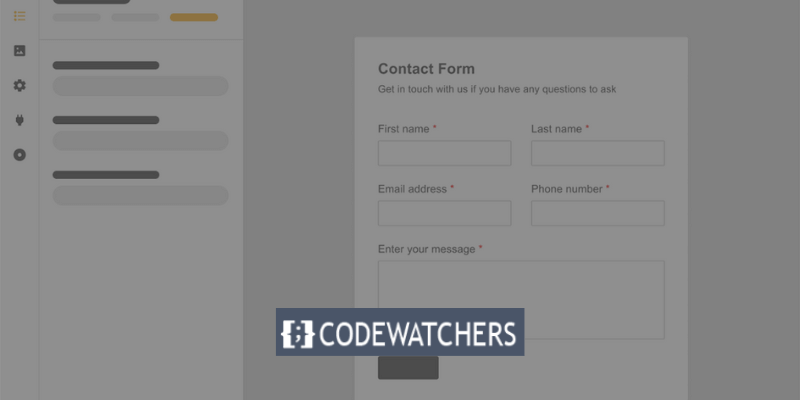
注意: WP Forms Lite 是WP Forms的免费版本
无论您需要简单的联系表单还是复杂的调查,WordPress Forms Lite 都为您提供了轻松创建、自定义和管理表单的工具。
在这篇博文中,我们将向您展示如何通过四个简单步骤在您的网站上使用 WordPress Forms Lite:
创建令人惊叹的网站
使用最好的免费页面构建器 Elementor
现在开始- 安装并激活插件
- 创建一个新表单
- 定制您的表格
- 将您的表单嵌入您的网站
让我们开始!
第 1 步:安装并激活插件
第一步是按照以下步骤安装并激活插件:
登录到您的 WordPress 仪表板。转到插件 > 添加新插件
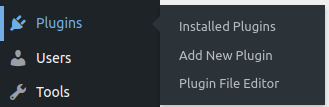
输入名称来搜索插件,然后单击“安装” ,然后单击“激活” 。

您还可以从WordPress 存储库下载插件,并将其作为 zip 文件手动上传到您的网站。
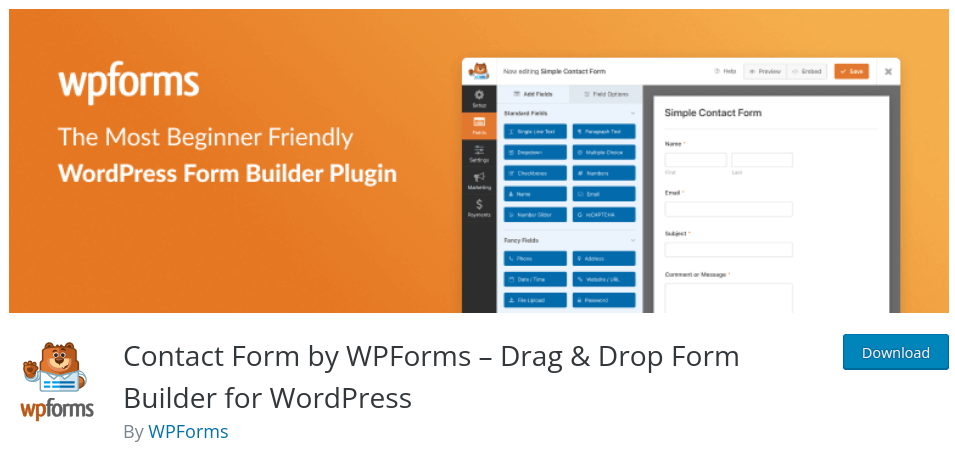
第 2 步:创建新表单
请按照以下步骤创建新表单。
转到 WordPress 仪表板中的WPForms > 添加新内容。
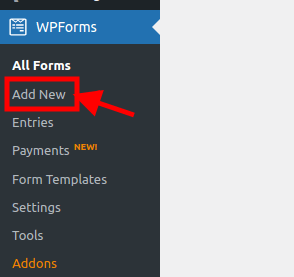
将出现一个屏幕,其中有一个按钮,写着“创建您的表单”。当您单击它时,它将带您到可以选择自己的表单模板的位置。
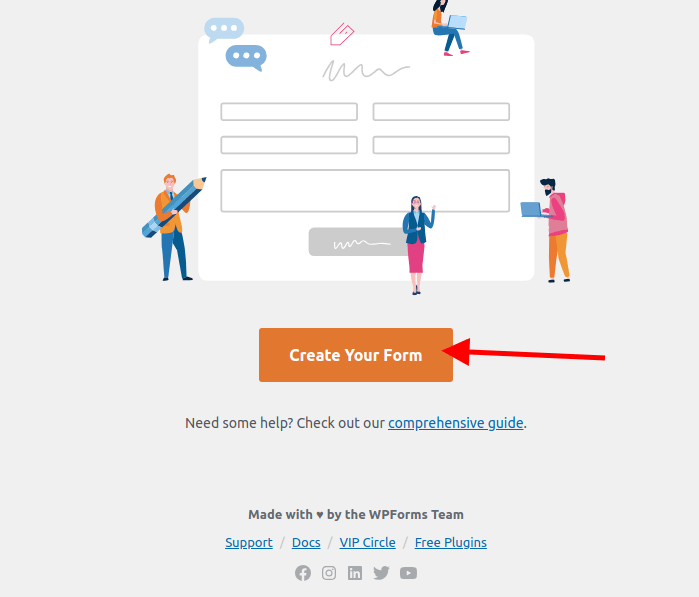
您可以通过从预制表单模板中进行选择来制作自己的表单。
可以选择联系表、通讯注册表、建议表等基本形式,也可以选择捐赠表、订单表、调查表等复杂形式。
如果您愿意,您也可以从头开始并创建一个空白表单。
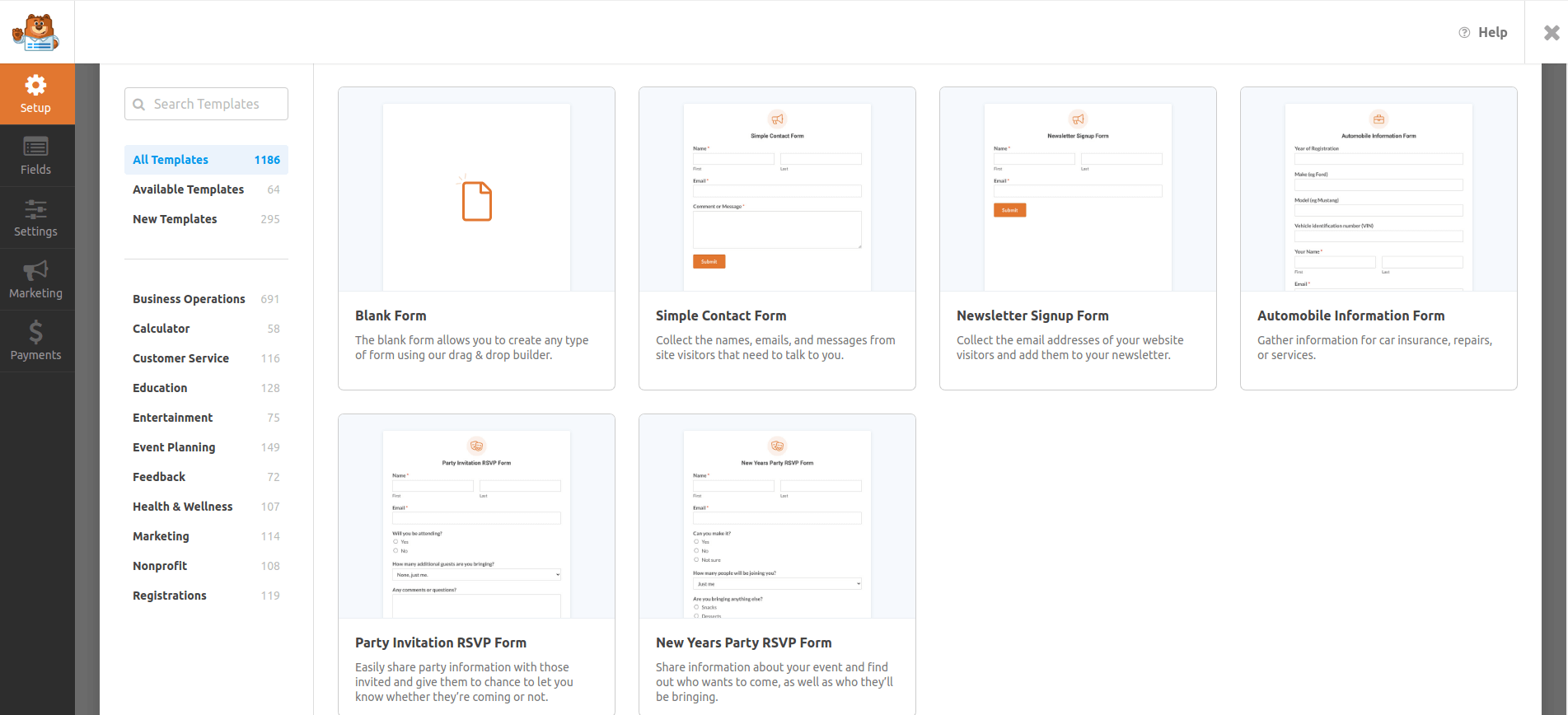
我们将在本教程中使用“空白表格”。
您将被带到表单生成器,您可以在其中编辑表单字段、设置和设计。
第 3 步:自定义您的表单
下一步是根据您的要求和品味修改您的表单。采取以下行动来实现这一目标:
在表单生成器中,您可以将表单字段从左侧面板拖放到右侧面板。您还可以单击任何表单字段来编辑其标签、描述、占位符、所需状态等。
通过选择左侧面板中的“添加字段”选项卡,您可以添加新的表单字段。可以使用标准字段,如Name 、 Email 、 Text 、 Paragraph等,以及更高级的选项,如Dropdown 、 Checkbox等。
让我们看看如何做到这一点:
您可以通过将表单字段拖放到右侧面板中来重新排列表单字段的顺序。您还可以通过单击表单字段旁边的垃圾桶图标来删除任何表单字段。
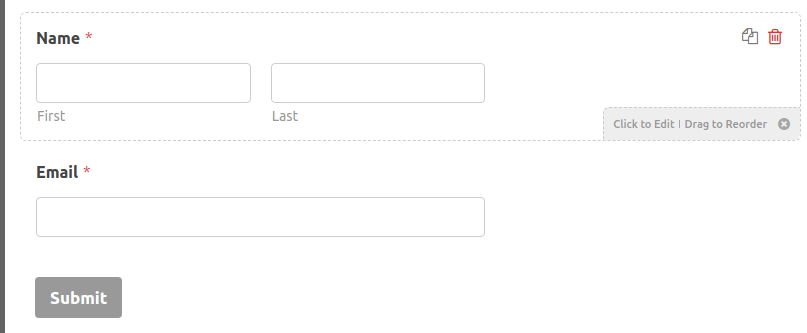
要继续添加更多字段,请单击“添加字段”。
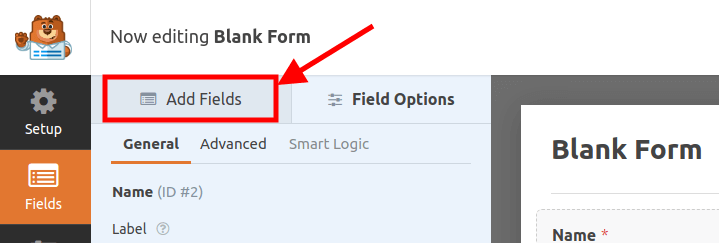
我们将继续向表单添加一个消息框。
要更改表单名称,请单击“空白表单” 。将出现一个新屏幕,您可以在其中输入表单名称。
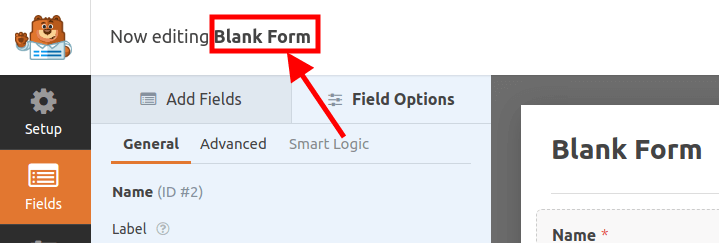
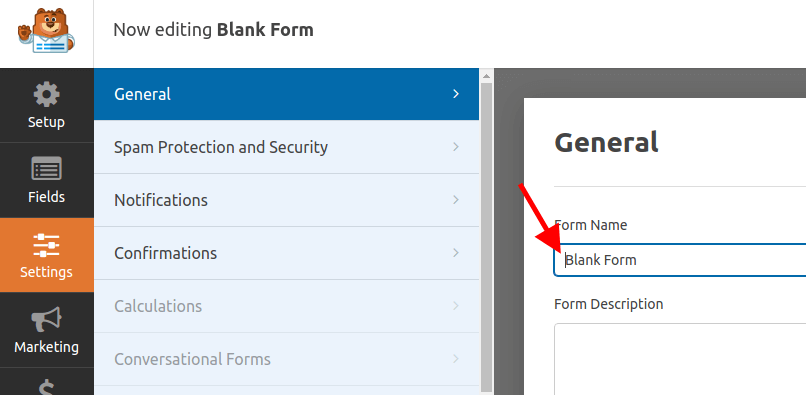
我们将其称为“我们的联系表”
您可以通过单击左侧面板中的“设置”选项卡来更改表单的设置。您可以配置常规设置,例如表单名称、提交按钮文本、垃圾邮件防护等,通知设置,例如电子邮件地址、主题、消息等,以及确认设置,例如消息、重定向网址等
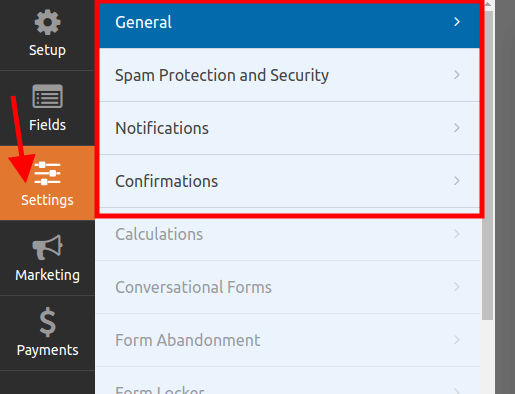
第 4 步:将表单嵌入您的网站
作为最后一步,将表单嵌入到您的网站上。请按照以下步骤来完成它:
自定义表单后,单击表单生成器右上角的“保存”按钮。

自定义表单后,单击“保存”按钮旁边的“X”图标。
现在,在您的网站上创建一个页面或更新现有页面,您必须在其中输入表单的短代码。
要创建页面,请转至页面 > 添加新页面。但如果您想更新现有页面,请单击“所有页面” ,然后单击“编辑页面” 。
在本教程中,我们将创建一个名为“联系页面”的新页面。
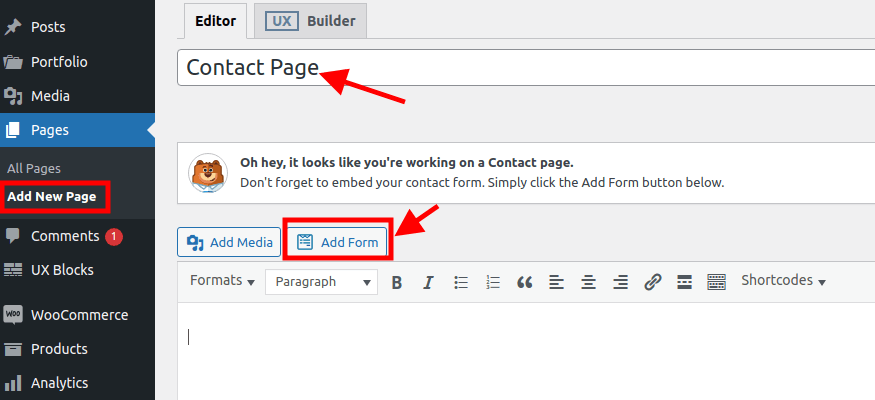
我们将输入页面名称,然后通过单击“添加表单”嵌入我们的表单。
如果有很多表单,将会出现一个弹出窗口,提示我们选择表单。
然后点击添加表单。
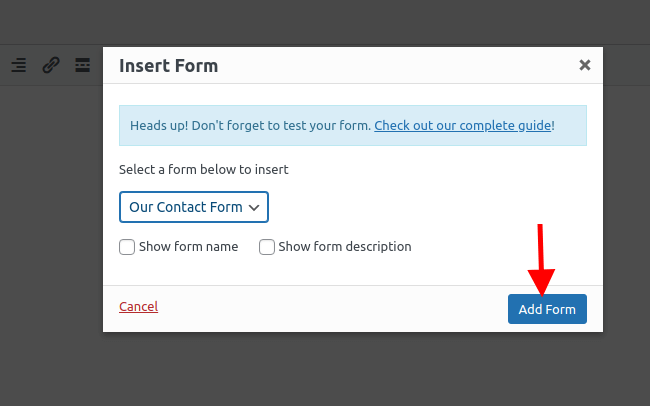
您选择的表单的短代码将自动出现。
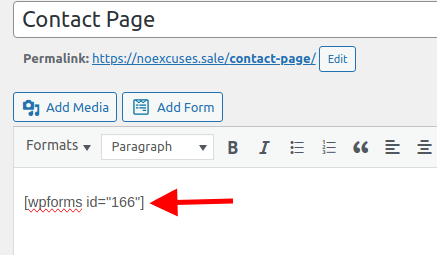
单击“发布”或“更新”以保存您的页面。
将表单添加到页面的更简单方法是在完成自定义并保存表单后立即复制短代码。
您只需转到 WP 表单 > 所有表单并复制短代码,然后将其粘贴到页面的所需部分。

立即访问您的页面以查看您的表单。
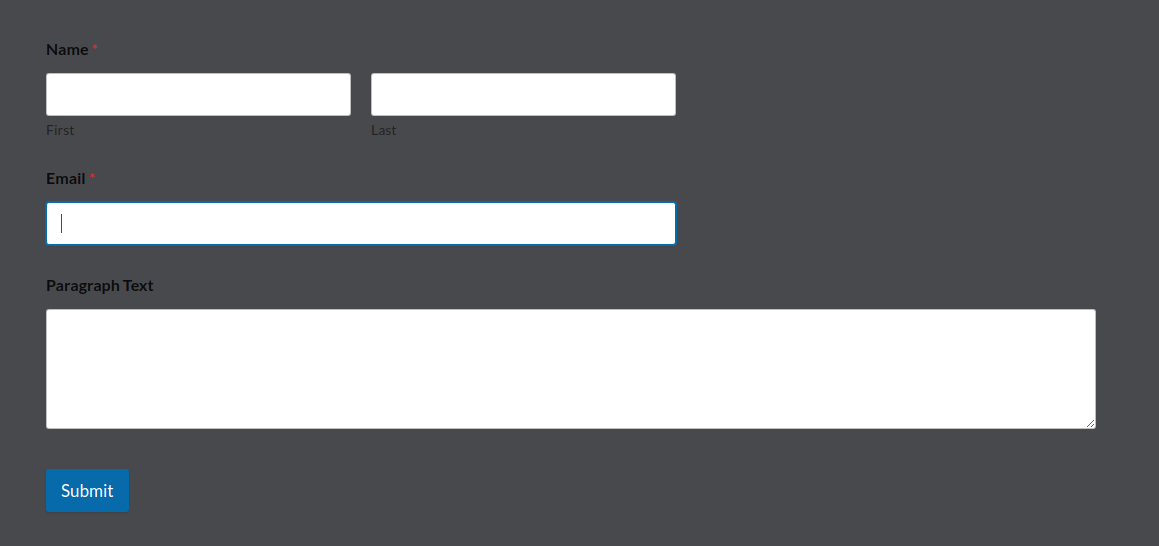
结论
WordPress Forms Lite 是一个很棒的插件,可以为您的 WordPress 网站创建优雅且有用的表单。它可用于生成各种表单,包括付款、订阅、反馈和联系表单。
此外,拖放、预制模板以及各种设置和选项可帮助您个性化您的表单。 WordPress Forms Lite 快速、响应灵敏且易于使用。
立即进行测试,亲自查看结果!
感谢您的阅读。




